[视频]智云WEEBILL LAB图传如何使用?
关于钓鱼岛智云WEEBILL LAB图传如何使用?,期待您的经验分享,你是我的宝贝,你是我的花,谢谢你对我的帮助!
更新:2023-12-27 12:26:34优质经验
来自安居客https://www.anjuke.com/的优秀用户ZHIYUN稳定器,于2019-03-12在生活百科知识平台总结分享了一篇关于“智云WEEBILL LAB图传如何使用?数独”的经验,非常感谢ZHIYUN稳定器的辛苦付出,他总结的解决技巧方法及常用办法如下:
 [图]2/15
[图]2/15 [图]3/15
[图]3/15 [图]4/15
[图]4/15 [图]5/15
[图]5/15 [图]6/15
[图]6/15 [图]7/15
[图]7/15 [图]8/15
[图]8/15 [图]9/15
[图]9/15 [图]10/15
[图]10/15 [图]11/15
[图]11/15 [图]12/15
[图]12/15 [图]13/15
[图]13/15 [图]14/15
[图]14/15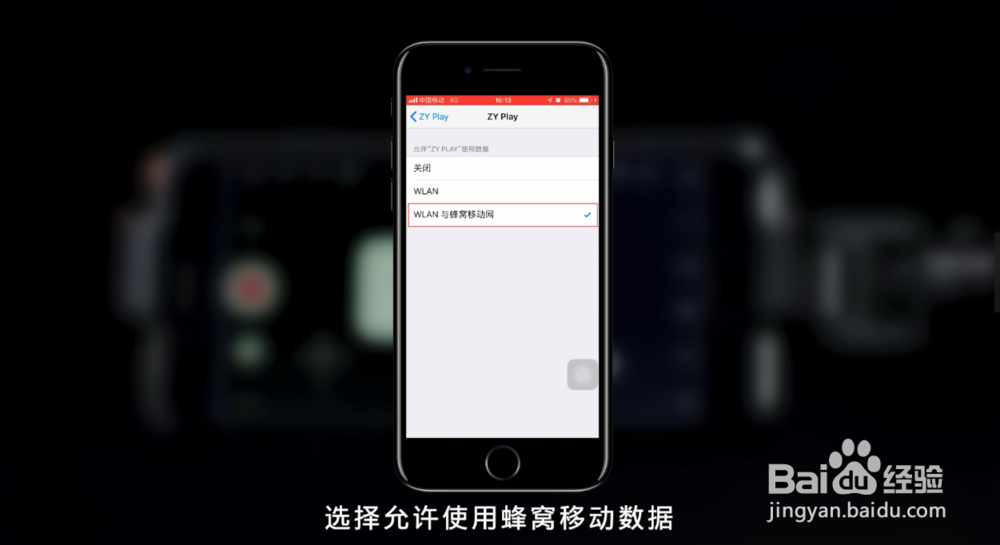 [图]15/15
[图]15/15 [图]
[图]
90万+WEEBILL LAB 的图传连接使用教程。
方法/步骤
1/15分步阅读下载ZY Play:WEEBILL LAB 的图传系统需配合手机端的 APP"ZY Play" 方能使用;
 [图]2/15
[图]2/15相机设置:SONY 相机设置,相机设置 USB 连接为电脑遥控模式;
 [图]3/15
[图]3/15电脑遥控设置里面静态影像保存目的地为电脑 + 拍摄装置;
 [图]4/15
[图]4/15A6300在开机时请使用非视频模式,相机设置 USB 连接为电脑遥控模式;
 [图]5/15
[图]5/15松下相机设置,USB 模式中设置为 PC(Tether) 模式 ;
 [图]6/15
[图]6/15连接相机连接线,先将相机装至稳定器上,sony相机连接线:在使用图传系统之前请确认相机控制线已正确连接,将相机连接线L端与稳定器相连;
 [图]7/15
[图]7/15另一端与相机相连即可;
 [图]8/15
[图]8/15松下相机相机连接线:首先使用转换头;
 [图]9/15
[图]9/15然后将相机连接线L端与稳定器相连,另一端与相机相连即可;
 [图]10/15
[图]10/15装置手机:配合使用鳞甲冠齿手机夹您可以更方便地将手机挂载在稳定器上,并能够方便地调整手机屏幕视角;
 [图]11/15
[图]11/15等待连接:安装完连接线将稳定器调平,启动稳定器,打开相机,等待稳定器与相机连接;
 [图]12/15
[图]12/15连接稳定器蓝牙:在菜单About 里面查看稳定器蓝牙名称,打开手机蓝牙和 WIFI,打开 ZY Play 应用,点击连接设备 ,选择连接对应蓝牙名称的稳定器即可;
 [图]13/15
[图]13/15连接稳定器wifi:进入 APP 之后点击 WIFI 图标,根据提示连接稳定器 WIFI,初始默认密码为12345678,但一般情况下无需输入密码即可完成连接;
 [图]14/15
[图]14/15注意:如有连接不上的情况,您需要在手机设置中找到zy play选择允许使用蜂窝移动数据;
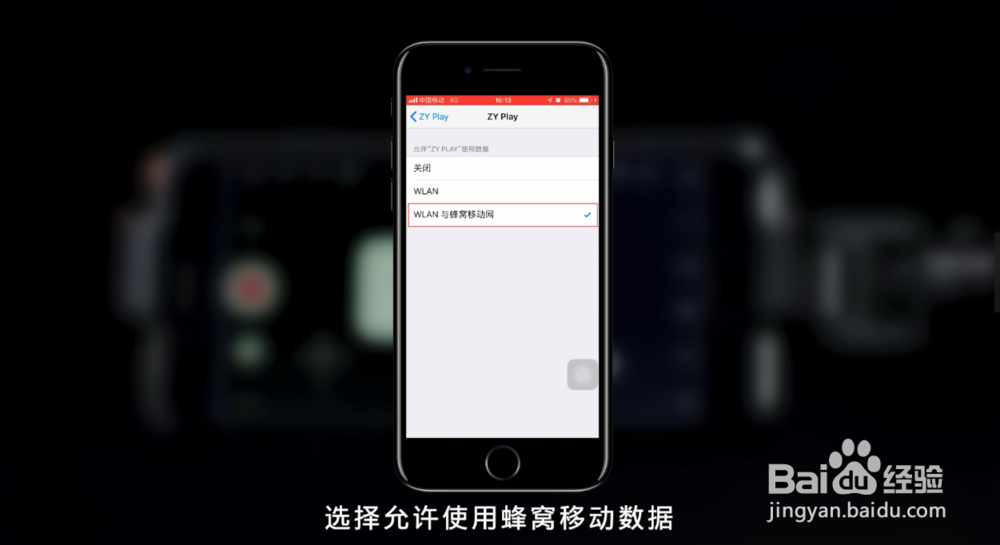 [图]15/15
[图]15/15连接成功您就可以使用手机作为图传工具以及控制相机和稳定器;
 [图]
[图]编辑于2019-03-12,内容仅供参考并受版权保护
经验备注
我发现了这篇经验很有用:你也认同《智云WEEBILL LAB图传如何使用?》的经验分享有价值,就请和朋友们一起分享吧。另外,智云WEEBILL LAB图传如何使用?的经验内容仅供参考,如果您需解决具体问题(尤其法律、医学等领域),建议您详细咨询相关领域专业人士。经验知识实用生活指南-解决你所有的生活难题!未经许可,谢绝转载。本文网址:https://www.5058.cn/article/380abd0adcd8ad1d90192c07.html
手工/爱好经验推荐
- Q[视频]如何在excel 表格中从列转换成行?
- Q求学习教你画lol英雄系列-简笔画无极剑圣易大...
- Q介绍新手养殖兰花上盆方法
- Q这样怎样折爱心信封
- Q听说可爱的冰墩墩简笔画画法
- Q这种雪容融简笔画怎么画
- Q求学习三阶魔方还原公式
- Q那么三阶魔方教程图解
- Q有什么蛋仔怎么画好看
- Q哪里吉他基础教程入门知识,图文并茂简单易...
- Q怎么看怎样叠漂亮的千纸鹤
- Q有没有微信如何提现不扣手续费
- Q什么情况【折纸系类】百合花的折法
- Q介绍怎么画卡通小青蛙的简笔画
- Q怎么办如何折翅膀爱心
- Q有办法天安城门图片简笔画有颜色
- Q假如如何制作礼品盒
- Q有办法教你看手纹识手相
- Q突然斗罗大陆小舞怎么画
- Q[视频]突然EXCEL中输入身份证号变成E+17怎么办
- Q苏宁易购APP怎么设置关怀版?
- Q如何开启华为手机高级视觉效果模式?
- Q电子邮件地址怎么注册
已有 83439 位经验达人注册
已帮助 286572 人解决了问题


